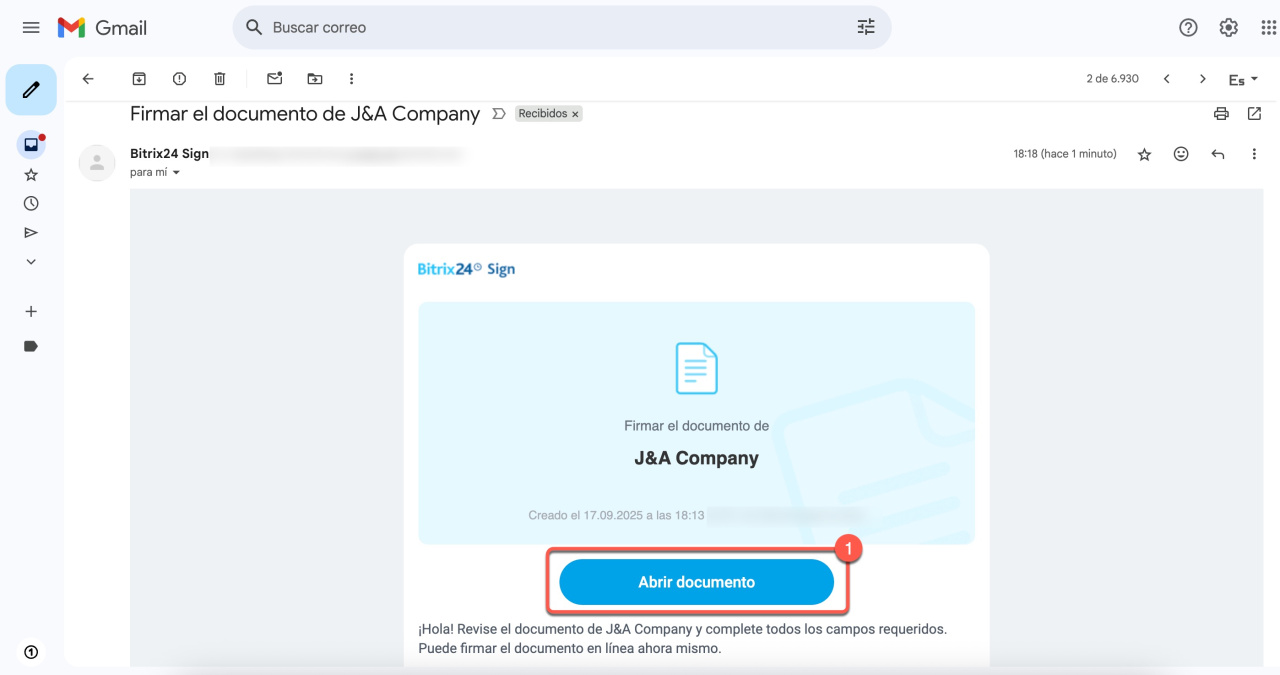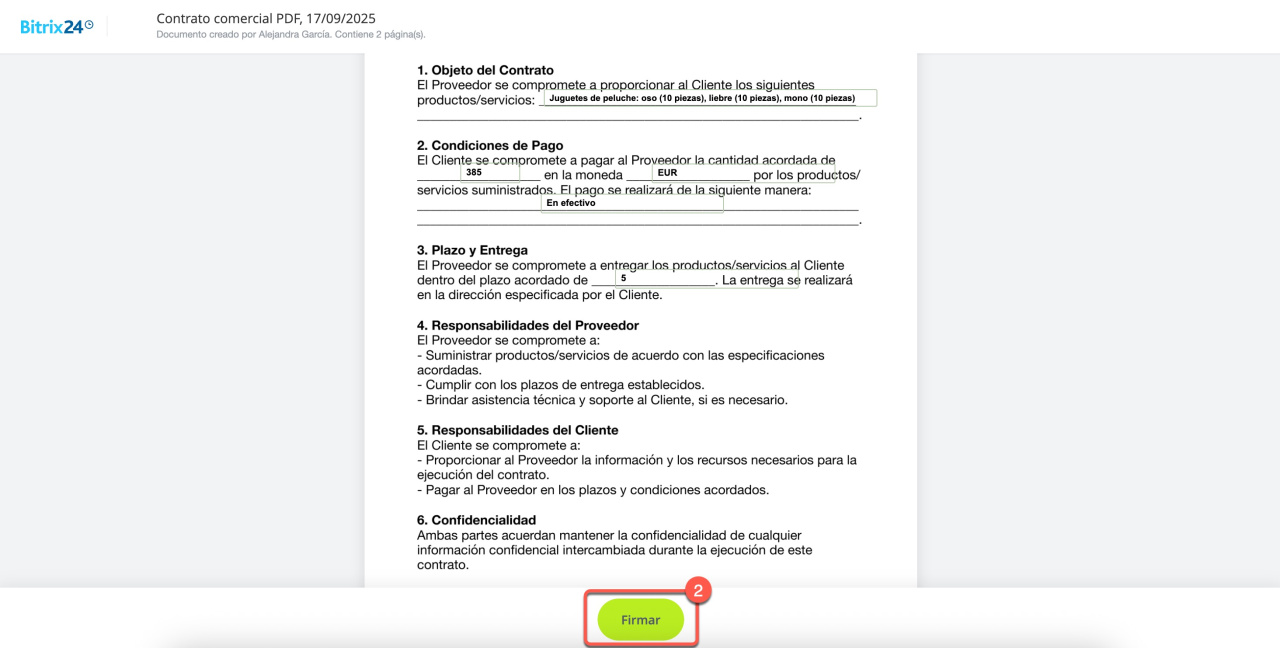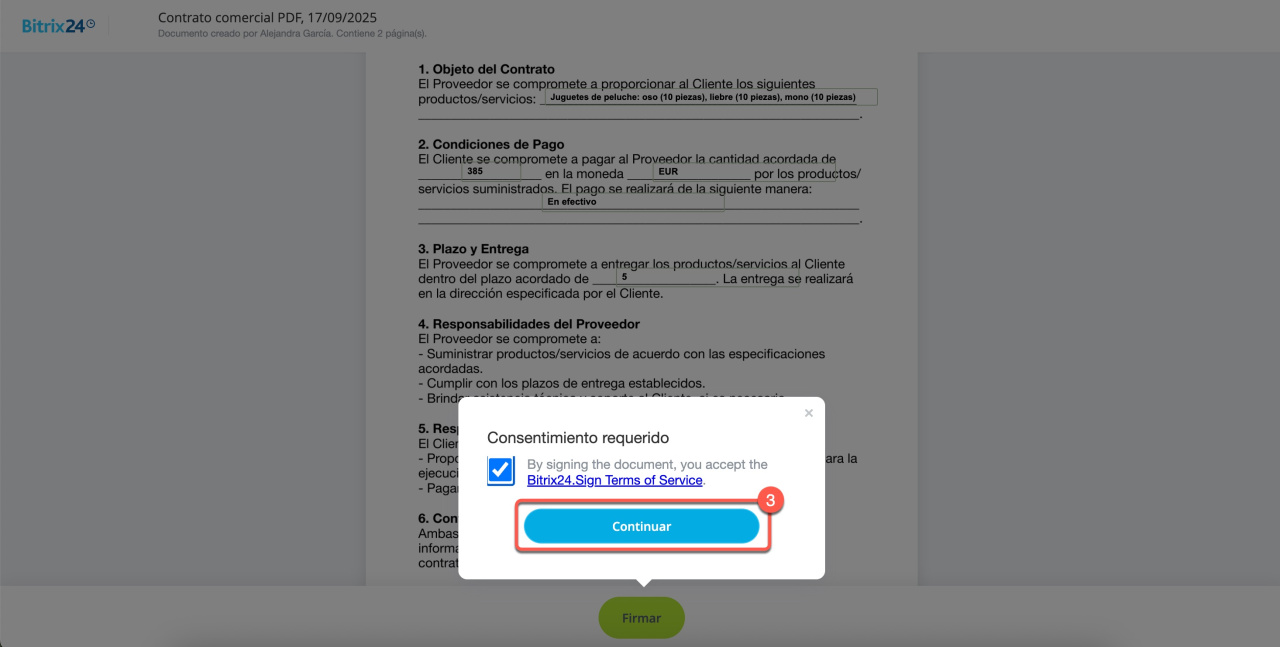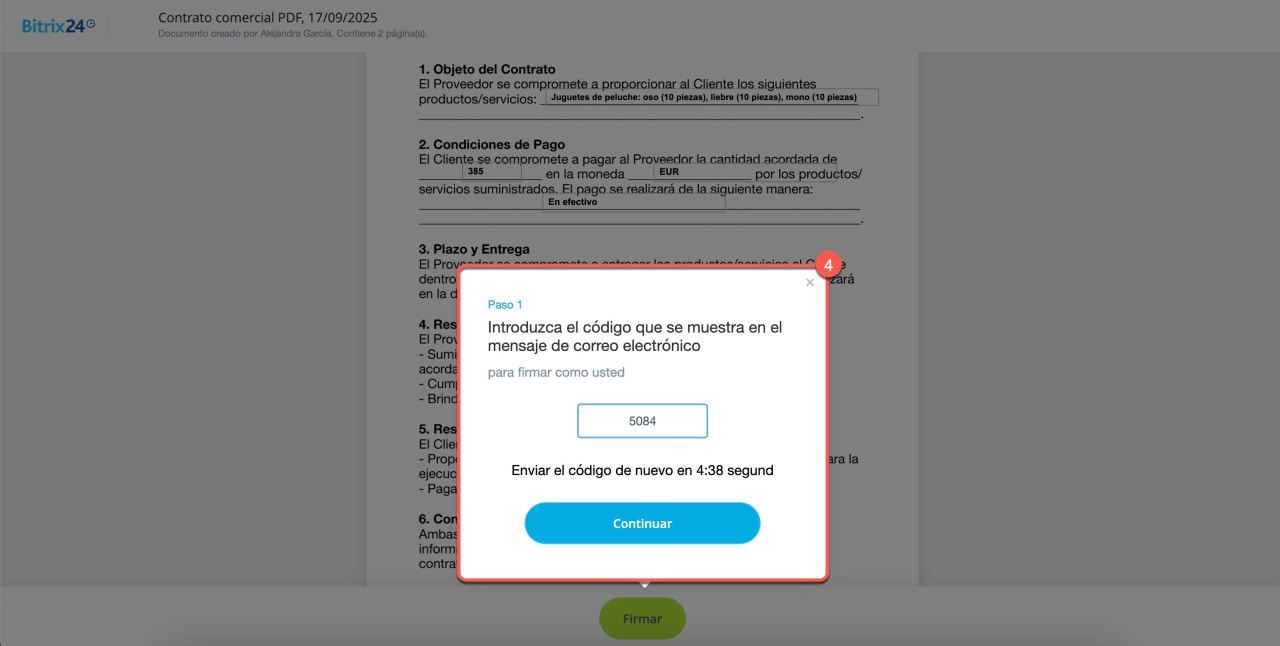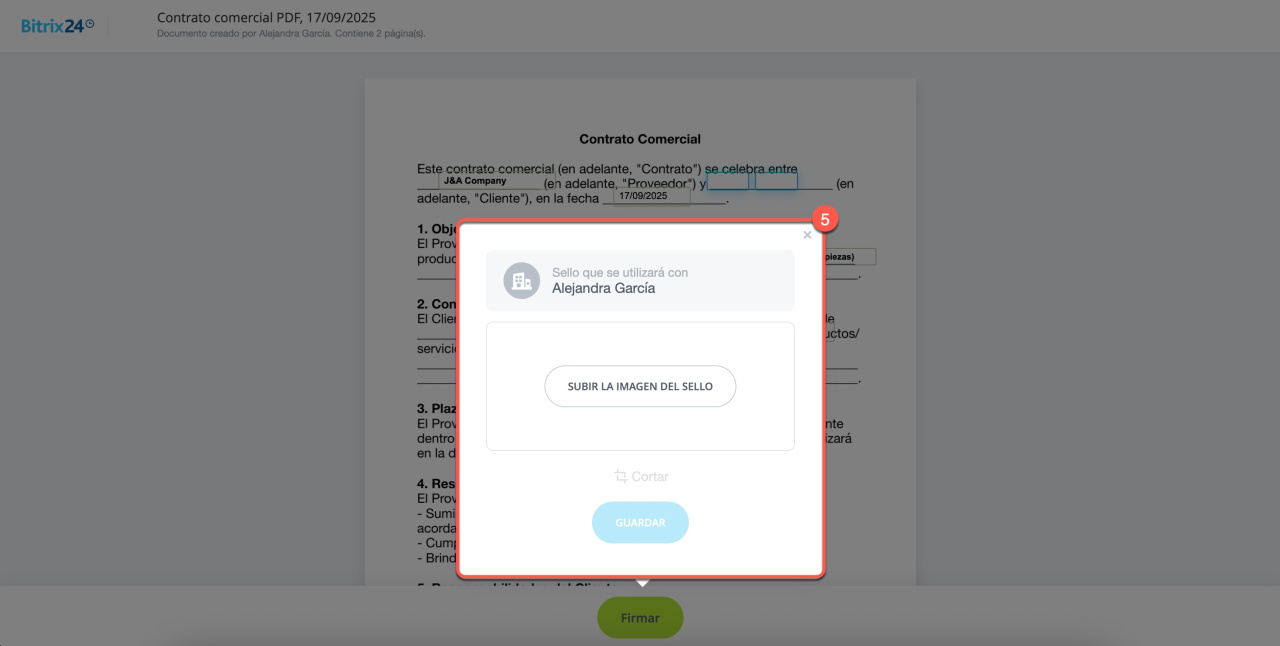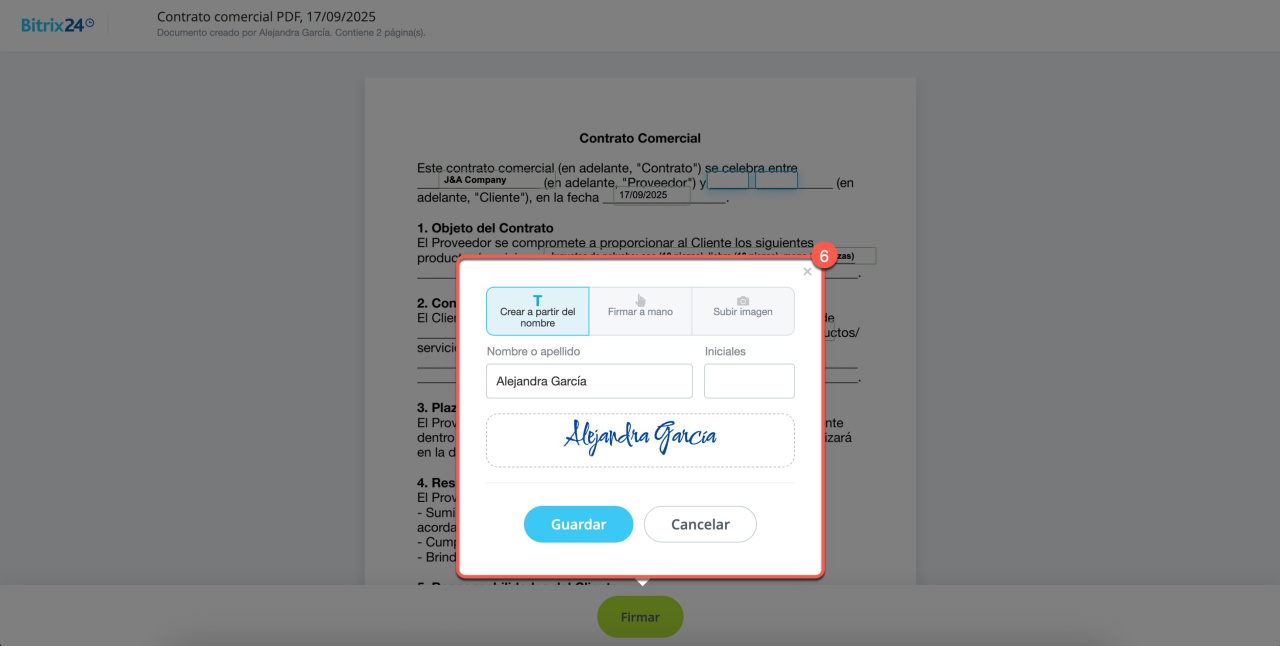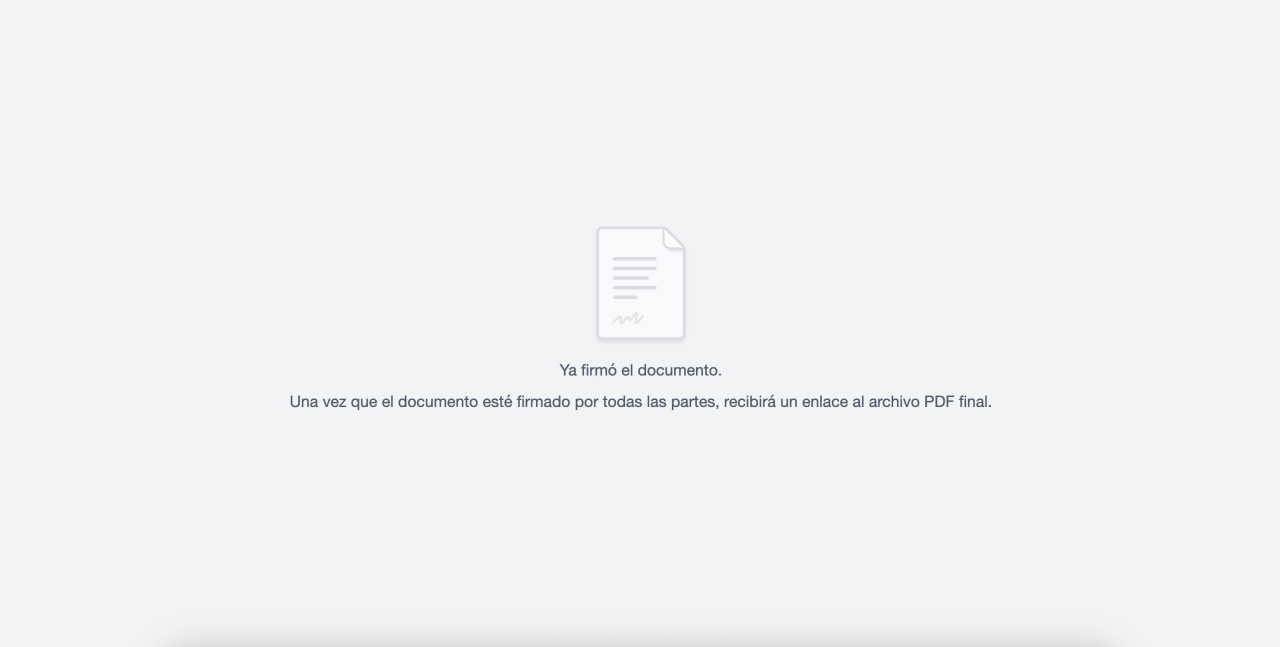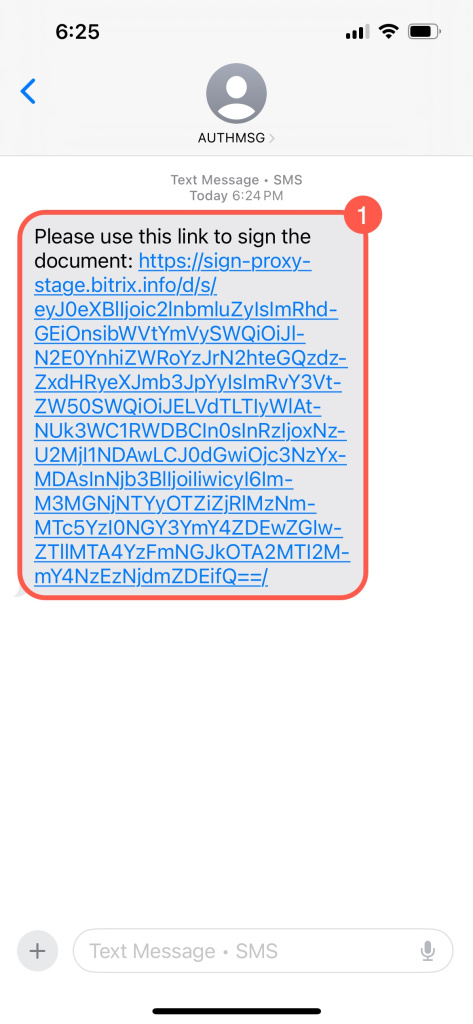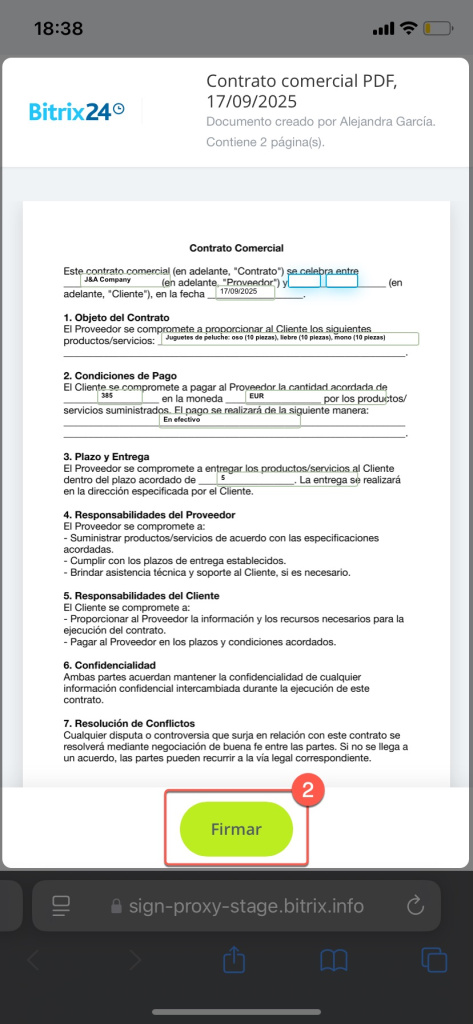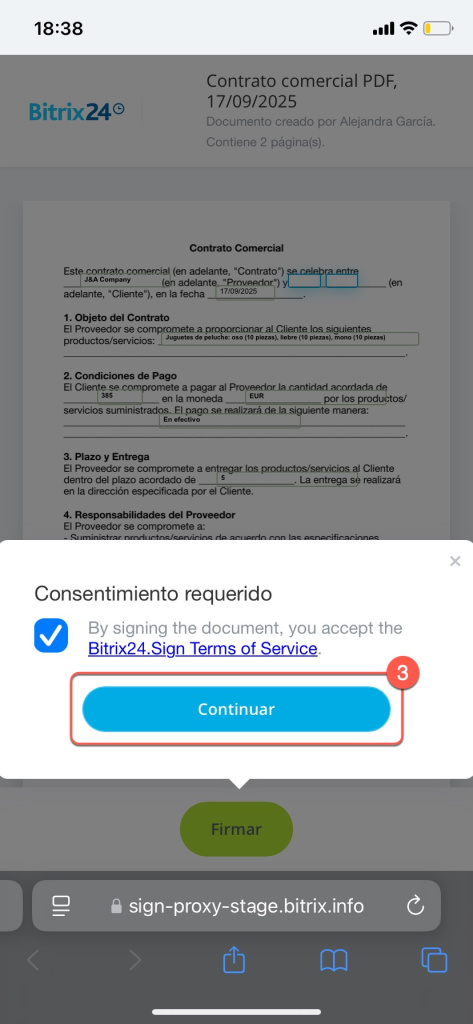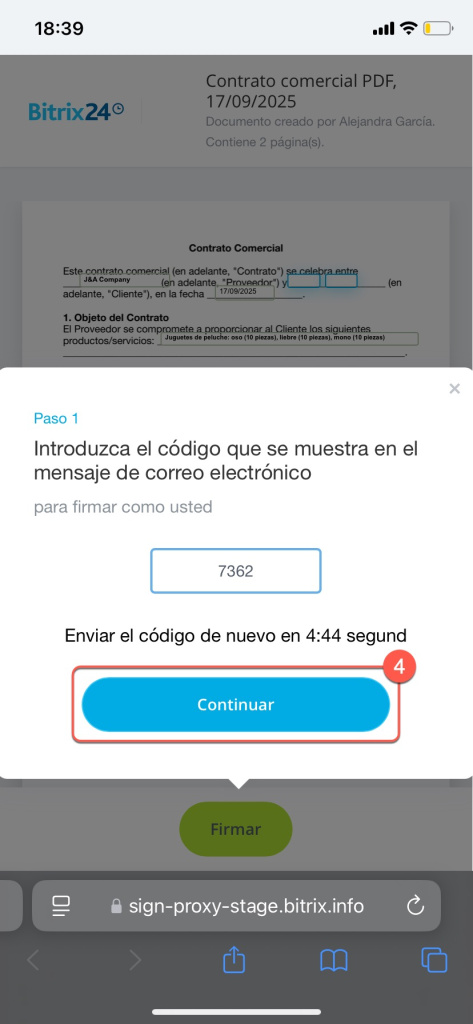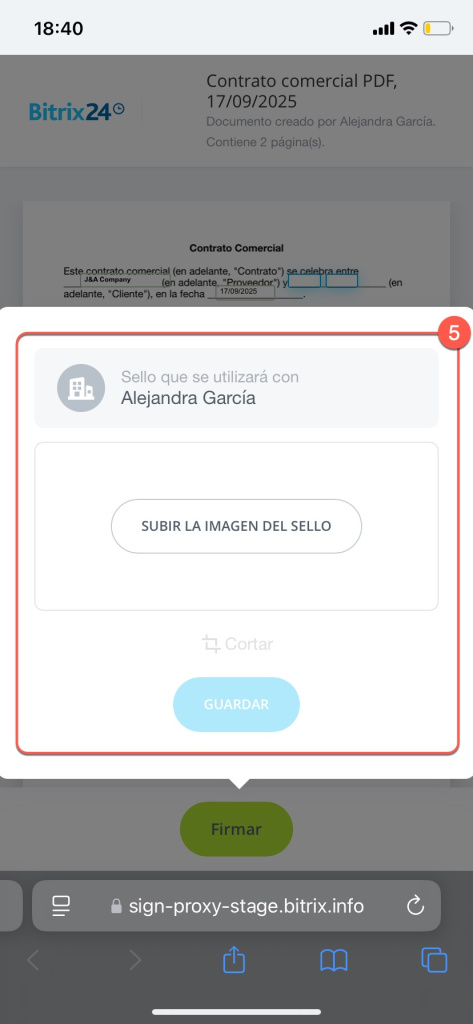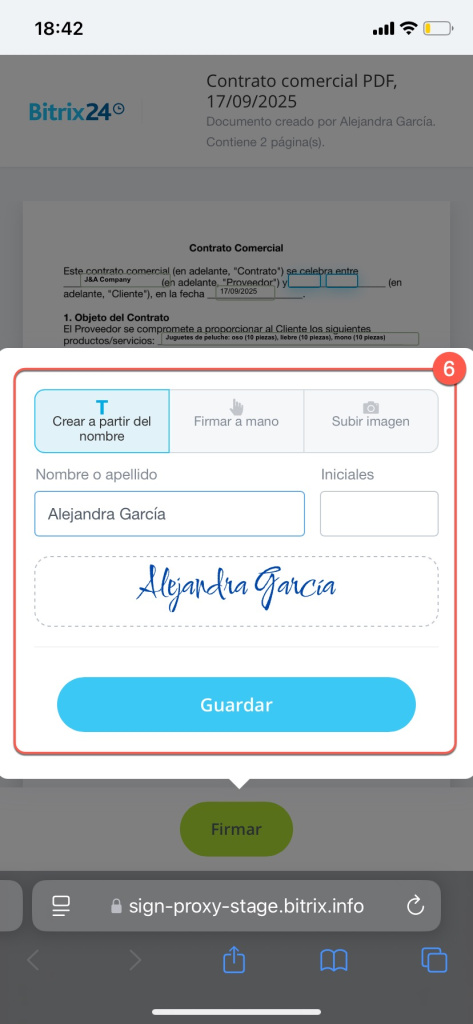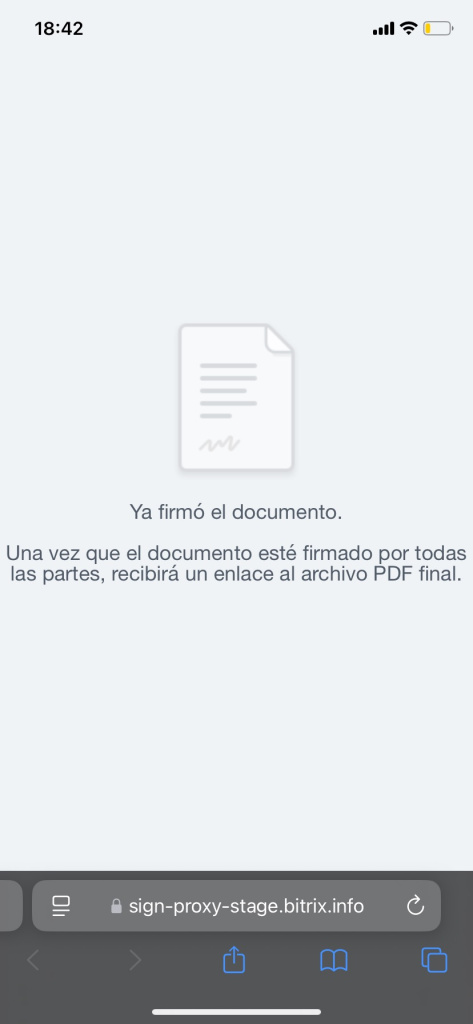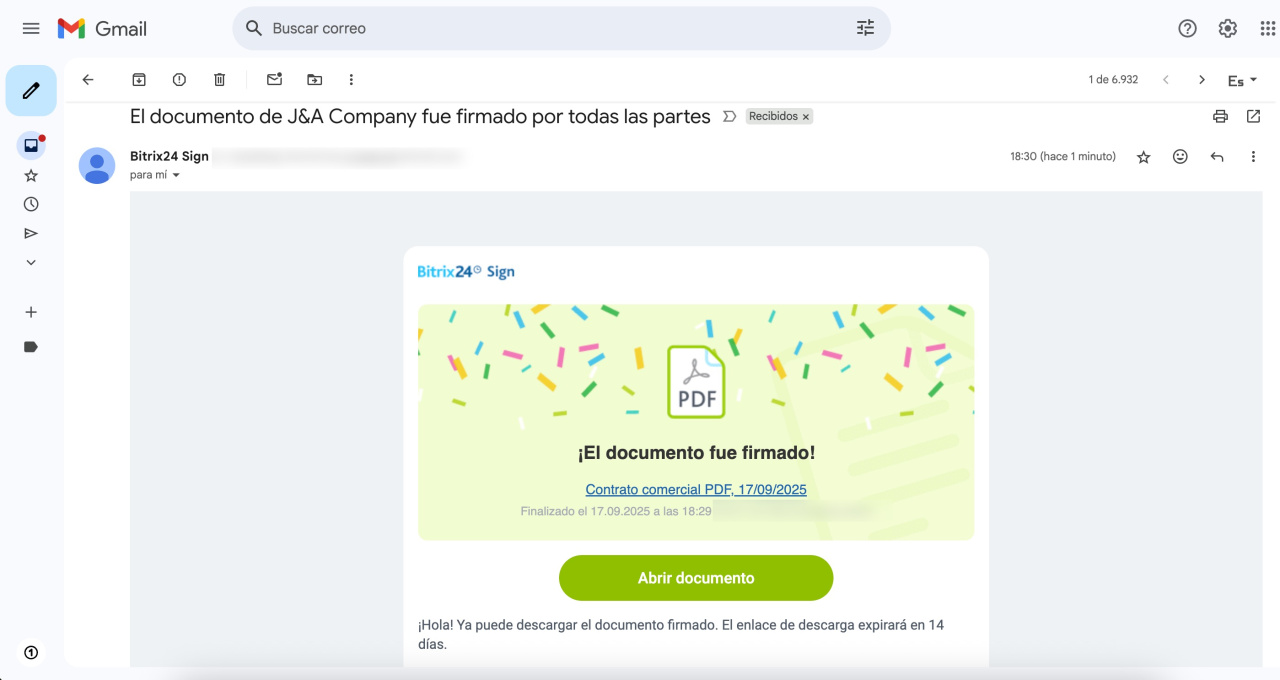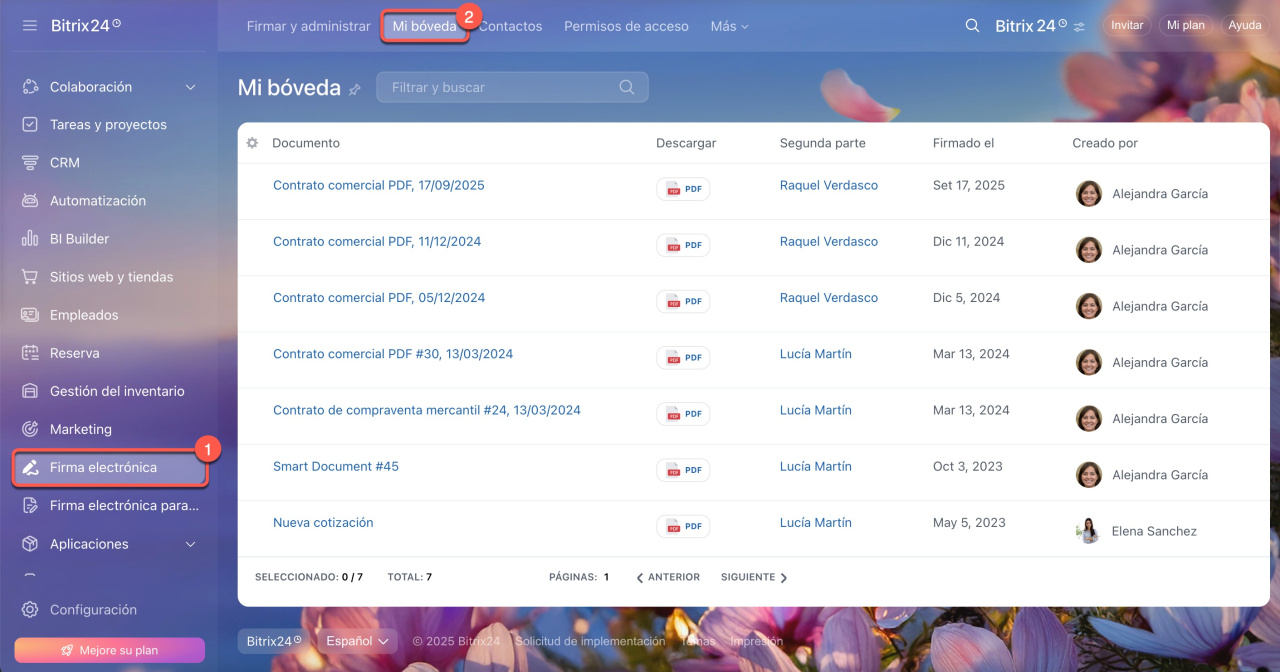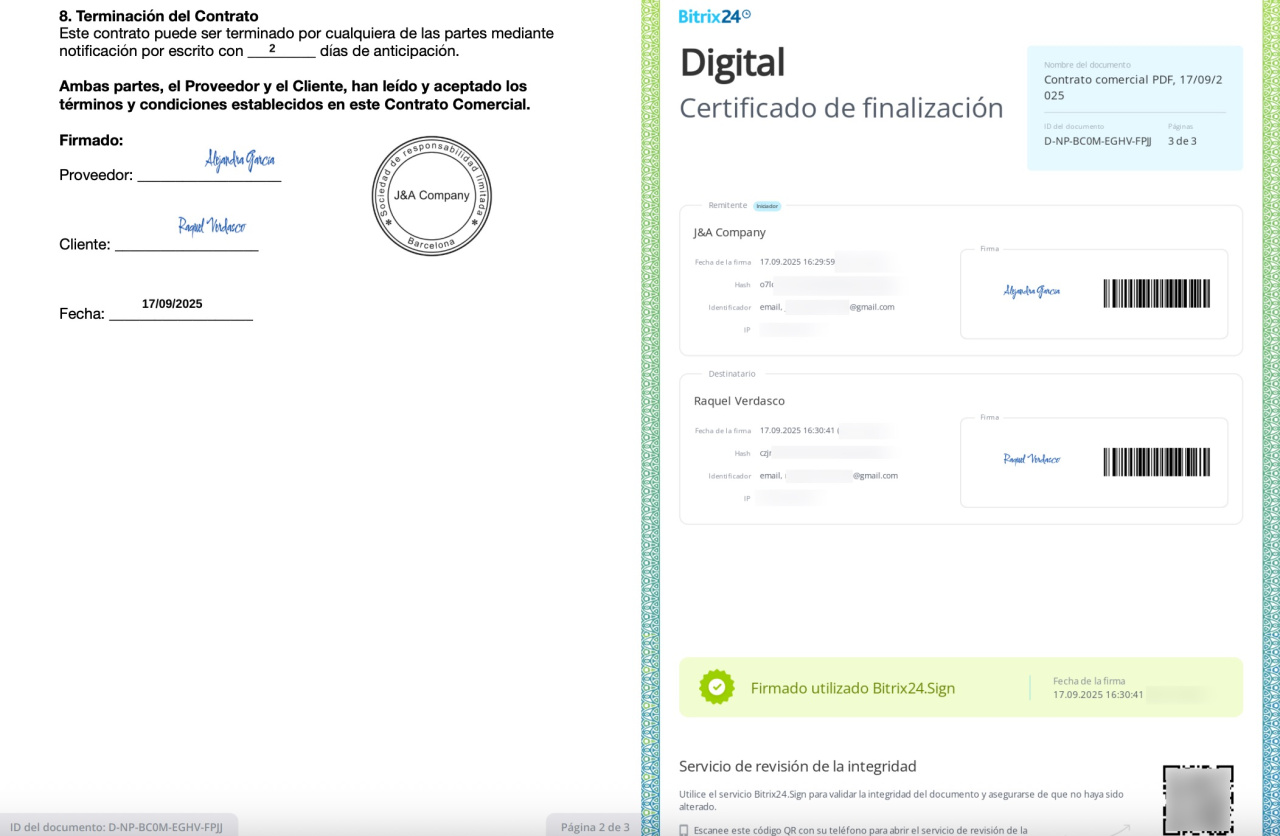La herramienta Firma electrónica de Bitrix24 te permite firmar contratos y otros documentos de manera electrónica, lo que elimina la necesidad de imprimir, escanear o intercambiar documentos en papel.
Los documentos pueden ser firmados por el director de la empresa o por otro empleado con derecho de firma.
Por ejemplo, un gerente puede preparar un contrato con un cliente y enviarlo al director para su firma. El director recibe un enlace por SMS o correo electrónico y firma el documento de forma electrónica. Este proceso es rápido, eficiente y completamente digital.
La herramienta Firma electrónica es una firma electrónica, no digital. Cada país tiene sus propias leyes y requisitos para el uso de firmas electrónicas. En algunos países, se debe firmar un acuerdo especial con el cliente para usar una firma electrónica. Además, este método de firma no está permitido para todo tipo de documentos.
Por lo tanto, si no estás seguro de si Firma electrónica es conveniente para firmar tu documento, consulta con abogados. La confianza en estas firmas es responsabilidad de la persona que acepta el documento.
Contenido del artículo:
Si has recibido un documento para firmar como cliente, consulta este artículo:
Firma electrónica: ¿cómo firma el cliente un documento electrónico?
Cómo firmar un documento
El proceso de firma comienza cuando un gerente u otro empleado envía el documento a la persona responsable de firmarlo. Durante el envío, se especifica quién firmará el documento (por ejemplo, el director o el contador). El enlace al documento se envía por correo electrónico o SMS, según la opción seleccionada al momento del envío. Después de eso, el empleado puede abrir el documento y firmarlo.
El proceso para firmar un documento por correo electrónico y SMS es el mismo. A continuación, se explica cómo hacerlo:
- por correo electrónico en un ordenador,
- por SMS en un teléfono móvil.
- Haz clic en el botón Abrir documento en el correo electrónico que recibiste. Si no encuentras el correo, revisa las carpetas de Spam o Promociones.
- Lee cuidadosamente el contenido del documento y haz clic en Firmar.
- Lee los términos de uso de Firma electrónica de Bitrix24 y haz clic en Continuar. Recibirás un código de verificación en tu correo electrónico.
- Ingresa el código recibido. El código es válido por cinco minutos. Si expira, puedes solicitar uno nuevo. Haz clic en Continuar.
- Sube la imagen del sello de tu empresa y haz clic en Guardar.
- Elige una de las siguientes opciones para crear tu firma:
- Crear a partir del nombre: escribe tu apellido e iniciales, y Bitrix24 generará automáticamente una firma.
- Firmar a mano: usa el cursor del mouse para dibujar tu firma.
- Subir imagen: carga una foto o imagen de tu firma.
- Haz clic en Guardar.
¡Listo! Una vez que el director de tu empresa firme el documento, este se enviará automáticamente al cliente para su firma.
- Toca el enlace recibido en el SMS. Se abrirá el documento que necesitas firmar.
- Lee cuidadosamente el contenido del documento y toca el botón Firmar.
- Lee los términos de uso de Firma electrónica de Bitrix24 y toca Continuar. Recibirás un código de verificación por SMS.
- Ingresa el código recibido. El código es válido por cinco minutos. Si expira, puedes solicitar uno nuevo. Toca Continuar.
- Sube la imagen del sello de tu empresa y toca Guardar.
- Elige una de las siguientes opciones para crear tu firma:
- Crear a partir del nombre: escribe tu apellido e iniciales, y Bitrix24 generará automáticamente una firma.
- Firmar a mano: usa tu dedo para dibujar tu firma directamente en la pantalla del teléfono.
- Subir imagen: carga una foto o imagen de tu firma.
- Toca Guardar.
¡Listo! Una vez que el director de tu empresa firme el documento, este se enviará automáticamente al cliente para su firma.
Dónde encontrar los documentos firmados
Una vez que un documento haya sido firmado, ambas partes recibirán una notificación por correo electrónico o SMS. Los documentos firmados pueden ser visualizados y descargados para archivarlos o imprimirlos si es necesario.
Encontrarás los documentos firmados en la sección de Firma electrónica > Mi bóveda.
Solo los empleados con permisos de acceso apropiados pueden ver y descargar documentos de la bóveda.
Firma electrónica: permisos de acceso
Cada página del documento está numerada e incluye:
- el número total de páginas,
- el número de la página actual,
- ID del documento: código o número único. Cada documento firmado en Firma electrónica de Bitrix24 recibe un ID único (por ejemplo, D-NP-BC0M-EGHV-FPJJ). Este código garantiza que todas las páginas pertenecen al mismo documento.
Los documentos firmados contienen un certificado digital que permite verificar su autenticidad.
Firma electrónica: verificar integridad de documentos
Resumen
- La herramienta Firma electrónica de Bitrix24 te permite firmar contratos y otros documentos de manera electrónica.
- Los documentos pueden ser firmados por el director de la empresa o por otro empleado con derecho de firma.
- Un gerente u otro empleado envía un documento para su firma. Al enviarlo, especifican quién firmará el documento, por ejemplo, el director o el contador.
- Se envía un enlace al documento por correo electrónico o SMS, el método seleccionado al enviarlo. El empleado puede abrir el documento y firmarlo.
- Se puede firmar documentos electrónicos en la computadora y en la aplicación móvil de Bitrix24.
- Una vez firmado el documento, ambas partes recibirán una notificación por correo electrónico o SMS. El documento se puede ver y descargar.
- Los documentos firmados se almacenan en la sección de Firma electrónica > Mi bóveda.